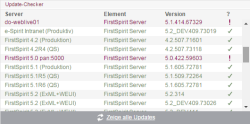Update-Checker
In diesem Bereich werden Versionsinformationen zu den im Netzwerk ermittelbaren FirstSpirit-Servern eingeblendet und es kann geprüft werden, ob eine neuere Software-Version („Update“) zur Verfügung steht.
Listenansicht
Die Liste zeigt die im Netzwerk ermittelbaren FirstSpirit-Server mit
- Name des FirstSpirit-Servers
- Version: Verwendete FirstSpirit-Version
- Status: Hier wird der aktuelle Versionsstatus des gewählten Servers angezeigt. Folgende Status werden dabei unterschieden:
 (grün) Der FirstSpirit-Server verwendet die aktuellste FirstSpirit-Version. Es besteht kein Handlungsbedarf. Damit dieser Status angezeigt wird, muss ggf. zuvor die Schaltfläche "Aktualität prüfen" betätigt werden.
(grün) Der FirstSpirit-Server verwendet die aktuellste FirstSpirit-Version. Es besteht kein Handlungsbedarf. Damit dieser Status angezeigt wird, muss ggf. zuvor die Schaltfläche "Aktualität prüfen" betätigt werden. (grau) Es liegen keine oder veraltete Versionsinformationen zu diesem Server vor. Um zu prüfen, ob der Server die aktuellste FirstSpirit-Version verwendet, muss die Schaltfläche "Aktualität prüfen" betätigt werden.
(grau) Es liegen keine oder veraltete Versionsinformationen zu diesem Server vor. Um zu prüfen, ob der Server die aktuellste FirstSpirit-Version verwendet, muss die Schaltfläche "Aktualität prüfen" betätigt werden. (rot) Es ist eine aktuellere FirstSpirit-Version verfügbar. Für einen weiterhin reibungslosen Betrieb des Servers sollte eine Aktualisierung auf diese FirstSpirit-Version vorgenommen werden. Eine Aktualisierung des lokalen Servers kann unter FirstSpirit – Steuerung – Aktualisierung vorgenommen werden. Für eine Aktualisierung anderer im Netzwerk erreichbarer FirstSpirit-Server .
(rot) Es ist eine aktuellere FirstSpirit-Version verfügbar. Für einen weiterhin reibungslosen Betrieb des Servers sollte eine Aktualisierung auf diese FirstSpirit-Version vorgenommen werden. Eine Aktualisierung des lokalen Servers kann unter FirstSpirit – Steuerung – Aktualisierung vorgenommen werden. Für eine Aktualisierung anderer im Netzwerk erreichbarer FirstSpirit-Server .
Mit einem Klick auf eine Spaltenüberschrift lässt sich Reihenfolge der Server anpassen. Mit einem Klick auf einen Eintrag werden die Versionsinformationen zum gewählten Server angezeigt.
Zeige alle Updates: Mit einem Klick auf diese Schaltfläche kann zum Untermenüpunkt Aktualisierungen gewechselt werden.
Detail-Informationen zu einem FirstSpirit-Server
Initial ist der lokale FirstSpirit-Server, auf dem der Benutzer sich aktuell befindet, ausgewählt und für jeden Server wird der Status ![]() (grau) angezeigt.
(grau) angezeigt.
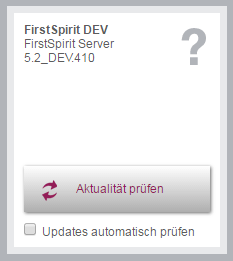
Für den lokalen FirstSpirit-Server, auf dem der Benutzer sich aktuell befindet, werden neben dem Server-Namen auch die aktuell verwendete FirstSpirit-Version und ggf. die Zahl der installierten Module angezeigt.
Aktualität prüfen: Mit einem Klick auf diese Schaltfläche kann über den FirstSpirit Update-Dienst, einer Webschnittstelle zu Crownpeak, geprüft werden, ob eine neuere FirstSpirit-Version zur Verfügung steht. Dazu ist eine aktive Verbindung zum Internet erforderlich.
Hinweis: Für eine Aktualitätsprüfung wird lediglich die Lizenz-ID an Crownpeak übertragen, da anhand dieser Information eine detaillierte und genaue Prüfung möglich ist. Anhand der Lizenz-ID ist auch eine Prüfung möglich, ob der Wartungsvertrag für diese Lizenz noch gültig ist und somit beispielsweise ein Anspruch auf das Beheben von Fehlern besteht.
Updates automatisch prüfen: Standardmäßig wird die Prüfung nur einmalig ausgeführt, wenn die Schaltfläche Aktualität prüfen betätigt wird, d.h. es wird nur dann eine Verbindung zum FirstSpirit Update-Dienst aufgebaut.
Soll regelmäßig und automatisch geprüft werden, ob eine neue FirstSpirit-Version zur Verfügung steht, kann die Checkbox „Updates automatisch prüfen“ aktiviert werden. In diesem Fall wird in regelmäßigen Zeitabständen eine Verbindung zum FirstSpirit Update-Dienst aufgebaut. Auf diese Weise erhält der Kunde zeitnah Informationen darüber, ob eine neue FirstSpirit-Version zur Verfügung steht und verpasst so kein Update mehr.
Wurde die Funktion Aktualität prüfen einmal ausgeführt, werden rechts von der Liste folgende Detail-Informationen zum aktuell in der Liste gewählten Server angezeigt:
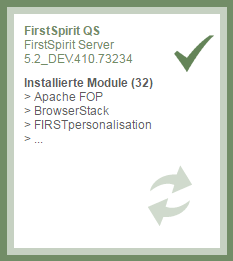
- Name des FirstSpirit-Servers
- FirstSpirit-Version
- Installierte Module